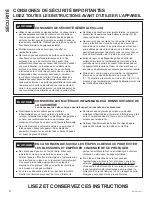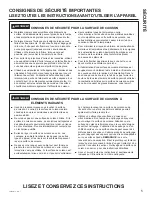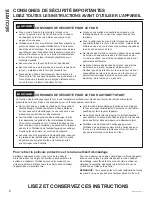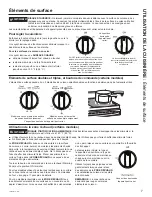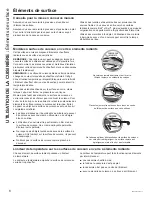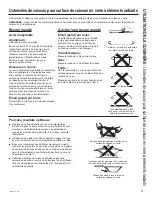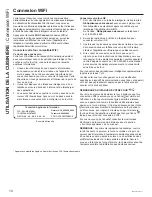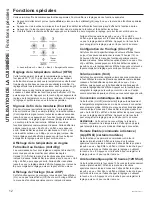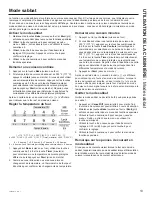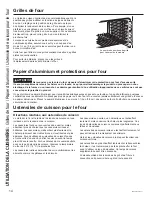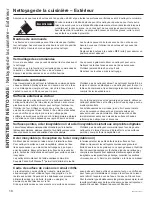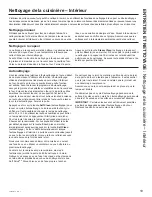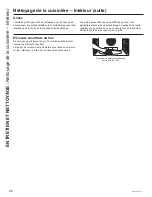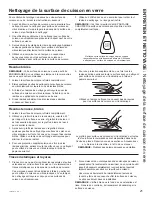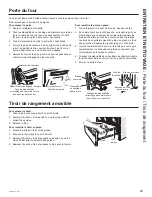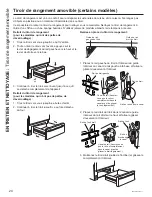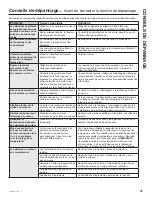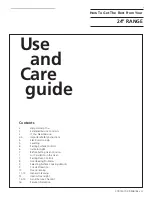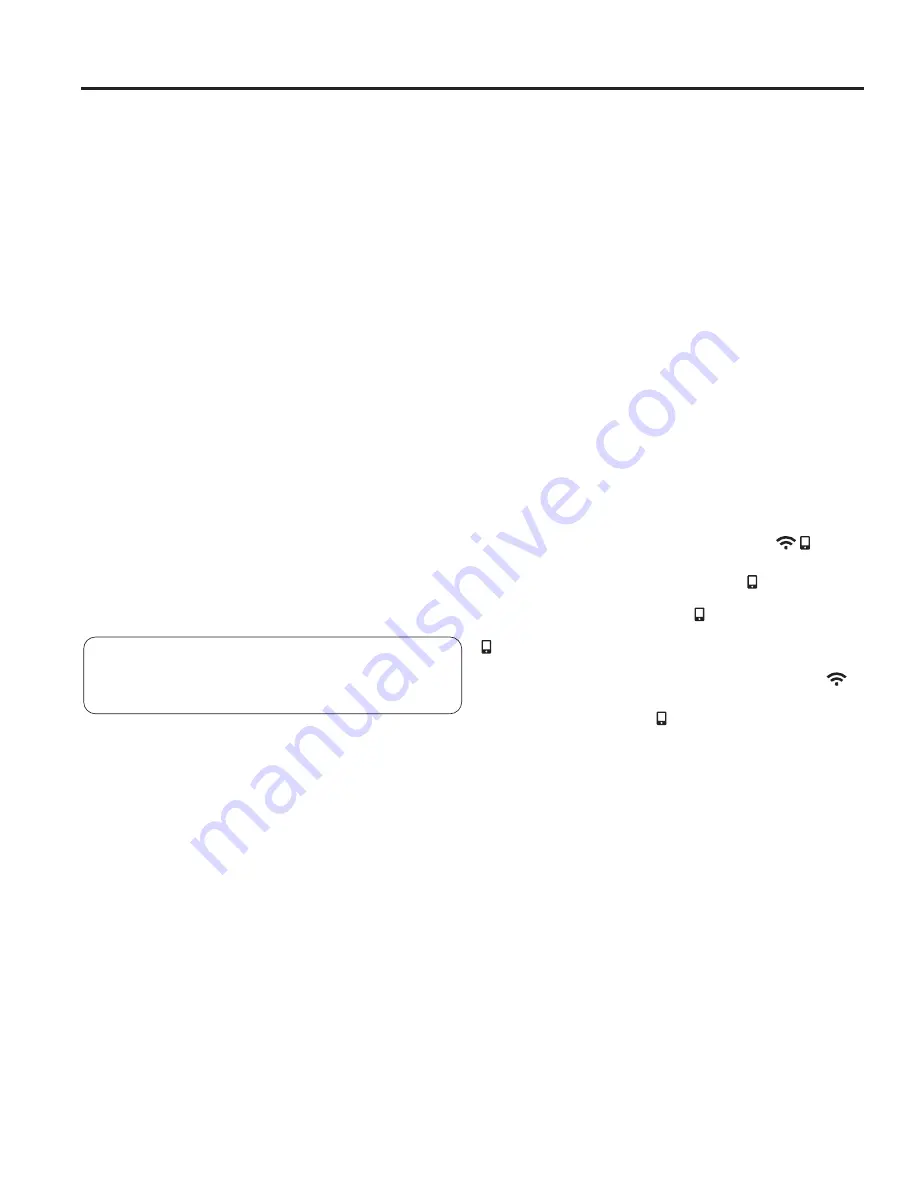
10
49-2000776 Rév. 1
Connexion WiFi
UTILISA
TION
DE LA
CUISINIÈRE
:
Connexion
WiFi
Votre four est conçu pour vous fournir une communication
bidirectionnelle entre votre appareil et un périphérique intelligent.
En utilisant les fonctionnalités WiFi Connect, vous serez en
mesure de contrôler les principales opérations du four, telles que
les réglages de température, la minuterie et les modes de cuisson
à l'aide de votre téléphone intelligent ou de votre tablette.*
Appuyez sur la touche
WiFi Connect
(connexion WIFi) et
maintenez-la enfoncée pendant trois secondes – suivez les
instructions sur l'afficheur de votre four et l'application du
téléphone. Il est nécessaire d'activer le WiFi avant d'utiliser
l'application SmartHQ sur votre four.
Connecter votre four compatible WiFi
Ce dont vous avez besoin
Votre four GE utilise votre réseau WiFi domestique existant
pour communiquer avec votre périphérique intelligent. Pour
configurer votre four GE, vous aurez besoin de recueillir
quelques informations :
1. Chaque four GE comporte une étiquette d'information
de connexion qui inclut le nom réseau de l'appareil et un
mot de passe. Ce sont deux données importantes dont
vous aurez besoin pour vous connecter à l'appareil. Cette
étiquette se trouve généralement à l'intérieur de la porte du
four ou du tiroir.
2. Il vous faut disposer d'un téléphone intelligent ou d'une
tablette en mesure d'accéder à Internet et de télécharger
des applications.
3. Vous aurez besoin de connaître le mot de passe de votre
routeur WiFi domestique. Ayez ce mot de passe sous la
main lorsque vous serez prêt à configurer votre four GE.
Connecter votre four GE
1. Sur votre téléphone ou tablette intelligente, visitez le site à
GEAppliances.com/connect
pour en savoir plus sur les
fonctionnalités des électroménagers connectés et pour
télécharger l'application SmartHQ.
Au Canada :
GEAppliances.ca/connect
ou téléphonez
au 1-800-220-6899.
2. Suivez les instructions à l'écran de l'application pour
connecter votre four GE.
3. Une fois que le processus de connexion est terminé, le voyant
de connexion situé sur l'afficheur de votre four GE restera
allumé et l'application confirmera que vous êtes connecté.
4. Si le voyant de connexion ne s'allume pas ou qu'il
clignote, suivez les instructions de l'application pour vous
reconnecter. Si les problèmes persistent, veuillez appeler le
centre d'appels connecté au 1-800-220-6899 et demander
de recevoir de l'assistance relativement à la connectivité
sans fil de votre four.
Pour connecter des périphériques intelligents supplémentaires,
répétez les étapes 1 et 2.
Veuillez noter que tout changement ou toute modification
apportés au dispositif de communication sans fil de cet appareil
qui n'est pas expressément approuvé par le fabricant peut
annuler votre droit à l'utiliser.
DÉMARRAGE À DISTANCE DE VOTRE FOUR
Pour être en mesure de démarrer le four à distance une fois
connecté au WiFi, assurez-vous que l'icône est visible sur
l'afficheur. Le four peut maintenant être démarré à distance
avec un appareil connecté. L'icône doit être allumée pour
démarrer le four à distance. Il n'est pas nécessaire que l'icône
soit allumée pour modifier la température du four pendant
qu'il fonctionne, pour régler la minuterie ou pour éteindre le
four à partir de l'application du téléphone tant que l'icône
indique que le four est connecté au WiFi.
Si vous ne voyez pas l'icône , consultez les instructions
d'activation de la commande à distance dans la section
« Fonctions spéciales » de ce manuel.
REMARQUE :
Les aliments rapidement périssables, comme
le lait, les œufs, le poisson, la farce, la volaille ou le porc ne
doivent pas être laissés à température ambiante pendant plus
d'une heure avant ou après la cuisson. Les bactéries nocives
prolifèrent rapidement à la température ambiante. Assurez-
vous que la lampe du four est éteinte : la chaleur provenant de
l'ampoule accélère la prolifération des bactéries nocives.
* Appareils compatibles Apple ou Android et réseau WiFi domestique requis.
FCC: ZKJ-WCATA001
Network: GE_XXXXXX_XXXX
Password: XXXXXXXX
PT. NO. 229C6272G001-0
IC: 10229A-WCATA001
MAC ID: XX - XX - XX - XX - XX - XX
Connected Appliance Information
Exemple d'étiquette
Summary of Contents for PB935
Page 29: ...49 2000776 Rev 1 29 Notes...
Page 61: ...49 2000776 R v 1 29 Notes...